Hvis du har en mobil enhet, som en Android-telefon eller iPhone, kan du også få tilgang til den mobile våpenlageret. Våpenlageret er et flott verktøy for å inspisere dine egne karakterer, spore dine konto prestasjoner, eller forske på informasjon om andre personer du kanskje spiller med. Hvis du er logget inn på Battle.net, kan du også bruke våpenlageret til å kjøpe og selge varer på auksjonshuset med ditt in-game gull eller svare på eventinvitasjoner i kalenderen din.
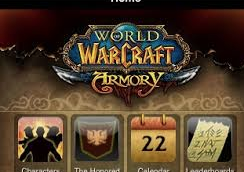
Laste opp Våpenlageret
1 Logg inn på Battle.net-nettstedet. Det er den enkleste måten å laste opp ditt eget våpenlager. For å logge inn, gå til http://us.battle.net/wow/en/.
2 Se etter karakterens navn og bilde. Når du er logget inn, bør du se karakterens navn og bilde nær øverste høyre hjørne. Du kan klikke på karakterens navn og deretter på “Profil,” og det vil ta deg til ditt våpenlager. Alternativt, hvis du bare klikker på bildet av karakteren din, vil det også ta deg til ditt våpenlager.
Bruke Våpenlageret til å Se en Karakters Utstyr, Talenter og Glyphs
1 Se et bestemt karakters våpenlager. Det første du vil legge merke til øverst til venstre i en karakters våpenlager er hans navn, tittel, nivå, rase, klasse og rike. Rett under det, vil du også se karakterens prestasjonspoeng.
- Du bør dobbeltsjekke denne informasjonen for å være sikker på at du ser på riktig karakters våpenlager.
2 Sjekk ut karakterens utstyr. Når du er på våpenlageret, vil du kunne se alt utstyret som en karakter for øyeblikket har utstyrt. Hvis du beveger musen over et stykke utstyr, vil et lite vindu dukke opp med mer informasjon om det stykket utstyr, slik at du kan få full informasjon om alle dets statistikker.
- Dette er nyttig for å se om du mangler noen edelstener eller fortryllelser på utstyret ditt.
3 Inspiser karakterens statistikker, talenter og glyphs. Rett under Utstyr er det to seksjoner. I venstre seksjon vil du se en karakters statistikker, og i høyre seksjon kan du se hans talenter og glyphs.
4 Undersøk annen relevant informasjon. Lenger ned under Talenter kan du finne mer detaljert informasjon inkludert spiller mot spiller vurderinger, utfordringsmodus poeng, yrker, kjæledyr og nylig aktivitet. Du kan klikke på noen av disse seksjonene for å finne ut enda mer om karakteren.
5 Gransk “Raid Progression.”” Til slutt, nederst i en karakters våpenlager er det en seksjon kalt “Raid Progression.” I denne seksjonen kan du se hvilke raider karakteren har vært på og hva han har drept i disse raidene. Du vil også se en liste over alle raider i spillet, selv om karakteren hvis våpenlager du ser på ikke har vært der.
- Som i de fleste andre seksjoner av våpenlageret, vil et lite pop-up vindu vises med mer informasjon hvis du beveger musen over et bilde av en raid.
Bruke Våpenlageret til å Se Prestasjoner, Kjæledyr og Ridedyr
1 Se spesifik, detaljert informasjon. På hovedsiden til en karakters våpenlager er det en liste med lenker for å se spesifik detaljert informasjon som prestasjoner, kjæledyr og ridedyr, utfordringsmodus tider, og nylig aktivitet. Det er også lenker for å handle på Auksjonshuset med ditt in-game og svare på eventinvitasjoner, men du må være logget inn som din karakter for å bruke disse lenkene.
Bruke Våpenlageret til å Handle på Auksjonshuset
1 Logg inn på kontoen din. I motsetning til de fleste funksjoner på våpenlageret, må du faktisk være logget inn på kontoen din for å handle på Auksjonshuset. Hvis du ikke er det ennå, er det en Logg Inn-lenke øverst på hver side på Battle.net. Klikk på den, og du vil bli bedt om å skrive inn brukernavnet og passordet ditt for å logge inn.
- En grunn til denne viktige sikkerhetsfunksjonen er at handel på Auksjonshuset bruker karakterens in-game gull.
2 Få tilgang til Auksjonshuset. Når du er logget inn på din egen våpenlager side, kan du få tilgang til Auksjonshuset. Lenken til Auksjonshuset kalles “Auksjoner,” og den ligger til venstre for karakteren din, på listen over lenker som begynner med Sammendrag.
- Når du klikker på Auksjoner, vil du bli tatt til en side med grunnleggende informasjon om dine nåværende auksjoner (gjenstander du har lagt ut på Auksjonshuset for å selge), og bud (gjenstander du har lagt inn bud på for å kjøpe).
- Det er også fire lenker: Kjøp, Selg, Bud, og Auksjoner. Bud-lenken vil ta deg til en liste med spesifik informasjon om hver gjenstand du har lagt inn bud på. Auksjoner-lenken vil ta deg til en liste med spesifik informasjon om hver gjenstand du har lagt ut på Auksjonshuset for å selge.
- Hvis du vil legge ut en gjenstand på Auksjonshuset for å selge gjennom nettstedet, klikk på “Selg.” Det vil vise en liste over alle gjenstander i inventaret og bankboksen din.
- For å velge en gjenstand å selge, klikk på den og du vil bli bedt om å fylle ut innstillingene for auksjonen din, som startbud og auksjonsvarighet.
- Du vil også se en seksjon kalt “Deposit Total” med et beløp i gull eller sølv. Deposit Total avhenger av gjenstanden du legger ut for salg, men det vil aldri være lavere enn 1 sølv. Du vil bli belastet Deposit Total bare for å liste gjenstanden din på Auksjonshuset, selv om gjenstanden din ikke selges.
3 Se etter gjenstander. Hvis du vil se etter gjenstander på Auksjonshuset for å kjøpe, klikk på “Kjøp,” og du vil se en liste over gjenstander som andre har lagt ut på Auksjonshuset for salg. Du kan klikke på “Bud” eller “Kjøp ut” for å kjøpe gjenstanden gjennom ditt våpenlager.
- Hvis det er en bestemt gjenstand du leter etter, kan du søke etter den ved navn ved å fylle ut feltet “Gjenstandsnavn:” øverst på siden. Merk at du bare vil kunne se 200 gjenstander om gangen.
4 Hent de kjøpte gjenstandene dine. Etter å ha kjøpt en gjenstand på Auksjonshuset, vil den bli sendt direkte til karakteren din gjennom postsystemet. Du kan hente gjenstanden din fra hvilken som helst postkasse. Postkasser finnes i hver stor by og også nær de fleste vertshus over hele verden.
- Hvis du har solgt en gjenstand på auksjonen, vil du kunne hente pengene fra salget gjennom posten også.
- Hvis auksjonen din har utløpt uten salg, vil gjenstanden din bli returnert til deg via posten. Til slutt, hvis du har lagt inn bud på en gjenstand og noen andre har overbudt deg, vil pengene du har lagt inn for å by bli returnert til deg via posten.
5 Sjekk statusen på budene dine. Hvis du vil sjekke statusen på en auksjon du har lagt inn bud på, eller hvis du vil se om noen har lagt inn bud på gjenstander du har lagt ut for auksjon, kan du gå til “Bud” eller “Auksjoner” siden fra lenkene på Auksjonshusets side av Våpenlageret.
- “Bud”-siden viser en liste over alle bud du har lagt inn på auksjoner som ikke har avsluttet, samt fullførte auksjoner som du har vunnet med det høyeste budet, eller fullførte auksjoner du har lagt inn bud på, men som du har blitt overbudt på.
- “Auksjoner”-siden viser en liste over alle dine aktive auksjoner, samt alle auksjoner som nylig har blitt avsluttet, enten gjenstanden din har blitt solgt eller ikke.
Få tilgang til den Mobile Våpenlageret på Din Mobile Enhet
1 Last ned Mobile Våpenlager appen. Hvis du har en iPhone, iPod Touch, eller en Android-telefon, kan du også ta med deg våpenlageret på farten ved å laste ned Mobile Våpenlager.
- Last ned appen fra Google Play hvis du bruker Android, eller direkte fra Battle.net på http://us.battle.net/wow/en/shop/mobile-armory/.
- Hvis du bruker en iPhone eller iPod, last ned appen fra iTunes.
2 Følg installasjonstrinnene nøye. Siden det finnes forskjellige versjoner av Android og iTunes, kan de nøyaktige trinnene for å installere Mobile Våpenlager variere litt. I utgangspunktet, når du er i Apps eller Apps butikkseksjonen på enheten din, søk etter “World of Warcraft.” Den eksakte tittelen på appen er “World of Warcraft Armory,” og forfatteren er “Blizzard Entertainment Inc.”
- Du kan bli bedt om betalingsdetaljer eller autorisasjon, men ikke bekymre deg, appen er gratis å bruke. Det bør være en knapp kalt “Hopp over,” som lar deg omgå eventuelle betalingsdetaljer.
3 Logg inn. Når du har lastet ned appen, logg inn ved å kjøre appen, og skriv inn brukernavnet og passordet ditt for Battle.net.
- Hvis du har problemer med å logge inn, sjekk og sørg for at Region er satt til “Amerika og Oseania.” Noen ganger går Battle.net rutinemessig offline for servervedlikehold (vanligvis planlagt på tirsdager) eller av andre grunner. Du vil ikke kunne logge inn hvis Battle.net er offline.
4 Velg karakteren din. Etter å ha logget inn, bør du se flere knapper, nemlig Auksjonshus, Hendelser, Mine Karakterer, Talentkalkulator, Rike Status, og andre.
5 Koble til guilden din. Hvis du er i en guild, er en av knappene du vil se i Mobile Våpenlager etter å ha logget inn “Guild Chat.” Trykk på den, og du vil bli tatt til en side med guildens melding for dagen, og en liste over alle medlemmene i guilden din som for øyeblikket er online.
